Win10输入法不显示字体框怎么办?Win10输入法不显示字体框的解决方法
分类:win10教程 2021-08-08
导读: Win10输入法不显示字体框怎么办?Win10输入法不显示字体框的解决方法--Win10系统是最常用的电脑系统之一,使用久了以后总会出现各种各样的问题,例如有一些小伙伴就说在使用微软自带的五笔或者拼音输入法时,打字不会出现选字框,那么碰到这种问题应该怎么办呢?下面就和小编一...
Win10系统是最常用的电脑系统之一,使用久了以后总会出现各种各样的问题,例如有一些小伙伴就说在使用微软自带的五笔或者拼音输入法时,打字不会出现选字框,那么碰到这种问题应该怎么办呢?下面就和小编一起来看看应该怎么操作吧。
Win10输入法不显示字体框的解决方法
方法一
最便捷的方法是选用其他第三方输入法,例如QQ输入法或者搜狗输入法等。

方法二
1、那么用户如果习惯使用微软自带输入法的话就用这种方法,首先单击“语言栏”,点击“语言首选项”。
2、打开后在右侧找到“中文(中华人民共和国)”并单击,之后选择“选项”。
3、下拉找到常用的微软自带输入法,小编这里以微软拼音为例,单击“微软拼音”,点击“选项”。
4、之后在其中选择“常规”这个窗口。
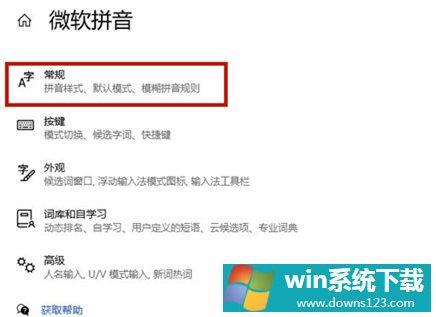
5、下拉到最后将“使用以前版本的Microsoft输入法”选项给打开即可。


